
Windows 10 не предоставя начин за възстановяване на Windows 7Aero, Windows Media Center или други много обичани функции. Но по някаква причина има скрита настройка на системния регистър, която ще активира стария интерфейс за контрол на силата на звука на Windows 7 в Windows 10.
Новият контрол на силата на звука има нова отлична функция залесно превключване на устройства за възпроизвеждане на аудио и ще се откажете от това Но ако искате да направите Windows 10 да прилича на Windows 7 (по някаква причина), по-долу хакът на системния регистър ще го направи.
Върнете стария контрол на силата на звука, като редактирате системния регистър
Свързани: Да се научим да използваме редактора на системния регистър като професионалист
Ще трябва да редактирате Регистъра, за да промените тованастройка. Ето нашето стандартно предупреждение: Редакторът на системния регистър е мощен инструмент и злоупотребата с него може да направи системата ви нестабилна или дори неработеща. Това е доста прост хак и стига да се придържате към инструкциите, не трябва да имате никакви проблеми. Това каза, ако никога досега не сте работили с него, помислете за четене как да използвате редактора на системния регистър, преди да започнете. И определено архивирайте Регистъра (и вашия компютър!), Преди да направите промени.
Първо, отворете редактора на системния регистър, като щракнете върху Старт и напишете „regedit“. Натиснете Enter, за да отворите редактора на системния регистър и да се съгласите на прозореца за контрол на потребителските акаунти, който се появява.

Отворете следния клавиш в лявата странична лента на прозореца на редактора на системния регистър:
HKEY_LOCAL_MACHINESOFTWAREMicrosoftWindows NTCurrentVersion
Ако използвате най-новите версии на Windows 10, можете също така просто да копирате и поставите горния ред в адресното поле в горната част на прозореца на редактора на системния регистър.

Щракнете с десния бутон върху бутона „CurrentVersion“ и изберете New> Key.

Назовете го MTCUVC и натиснете Enter.
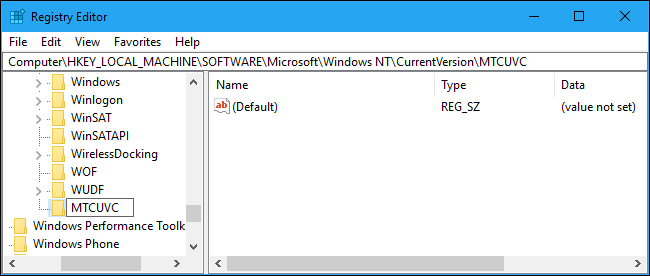
Щракнете върху бутона „MTCUVC“ под CurrentVersion, за да го изберете. Щракнете с десния бутон на мишката в десния прозорец и изберете New> DWORD (32-bit) Value.

Назовете стойността EnableMtcUvc, Задайте данните за стойността му на 0, което е по подразбиране.

Вече сте готови, така че можете да затворите системния регистърПрозорец на редактора. Когато щракнете върху иконата на високоговорителя в областта за уведомяване (известна също като системната област), ще видите контрола за силата на звука в Windows 7 стил. Не е нужно дори да рестартирате компютъра си.
Ако искате да отмените промените си и да върнете стандартния контрол на силата на звука на Windows 10, върнете се на това място в редактора на системния регистър, щракнете с десния бутон върху създадената от вас стойност „EnableMtcUvc“ и я изтрийте.
Изтеглете нашия регистър хак с едно кликване

Ако не искате да редактирате системния регистърВие сами създадохме два хакчета за регистър, които можете да използвате вместо това. Единият хак дава възможност за стария изскачащ обем на Windows в стил 7, докато другият възстановява новия изскачащ прозорец за обем на Windows 10 по подразбиране. И двете са включени в следния ZIP файл. Просто щракнете двукратно върху този, който искате да използвате, и се съгласете да добавите информацията в регистъра си.
Стари хакове за контрол на силата на звука
Тези хакове са наистина същата настройка, която описахме по-горе. Ако стартирате хака „Old Volume Control“, ще създадете EnableMtcUvc стойност с данни за стойност от 0 , Ако стартирате хака "New Volume Control", ще изтриете EnableMtcUvc стойност от вашия регистър.
Свързани: Как да направите своя собствена хакерска регистрация на Windows
Можете да щракнете с десния бутон върху тези хакове - или всеки .reg файл, който намерите - и изберете „Редактиране“, за да видите тяхното съдържание. Можете също така да създадете свой собствен хакер за регистър сравнително лесно.








